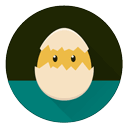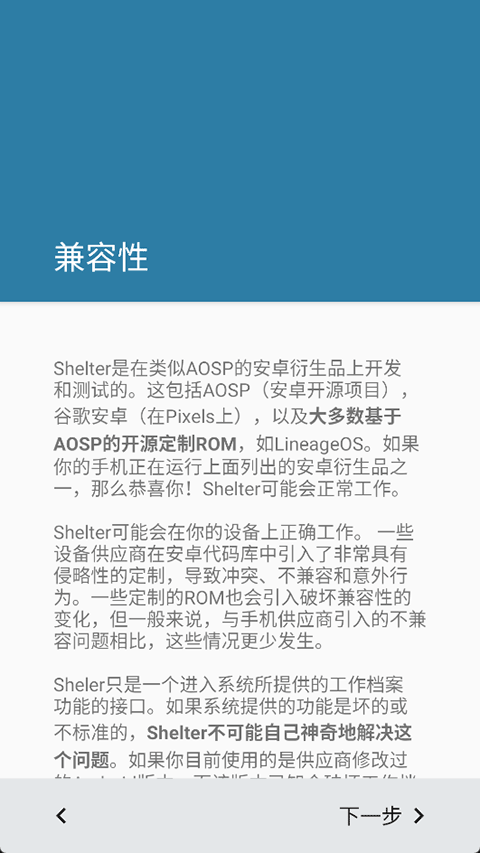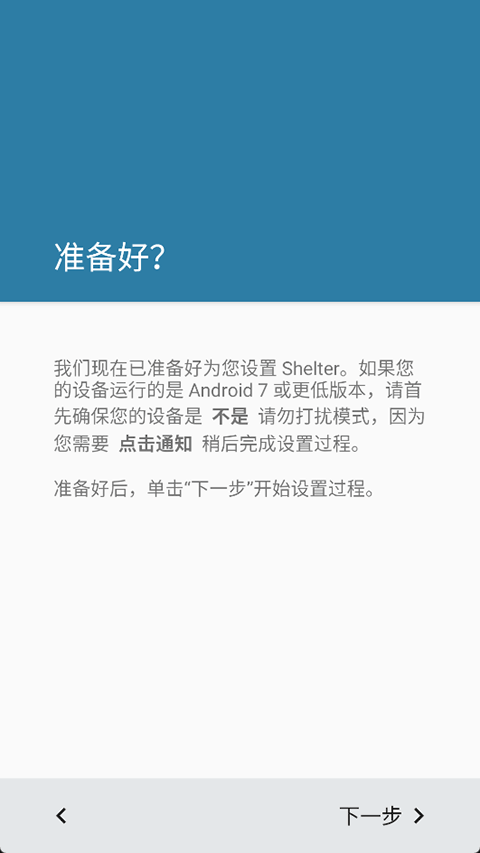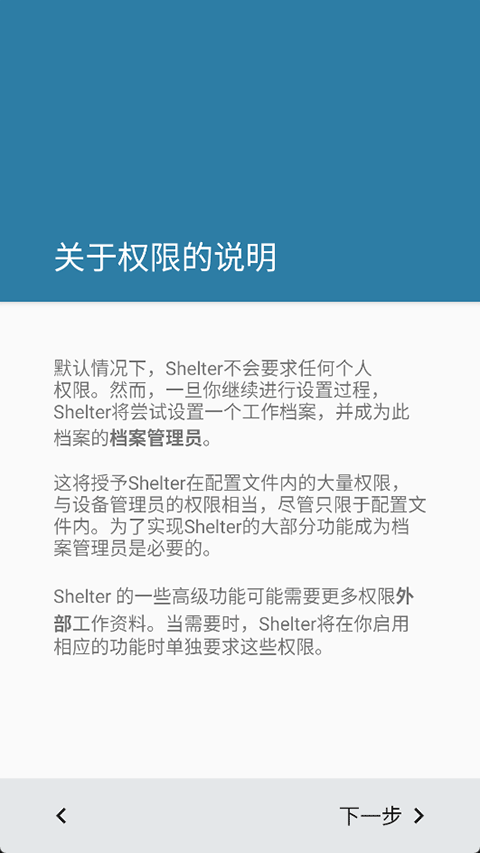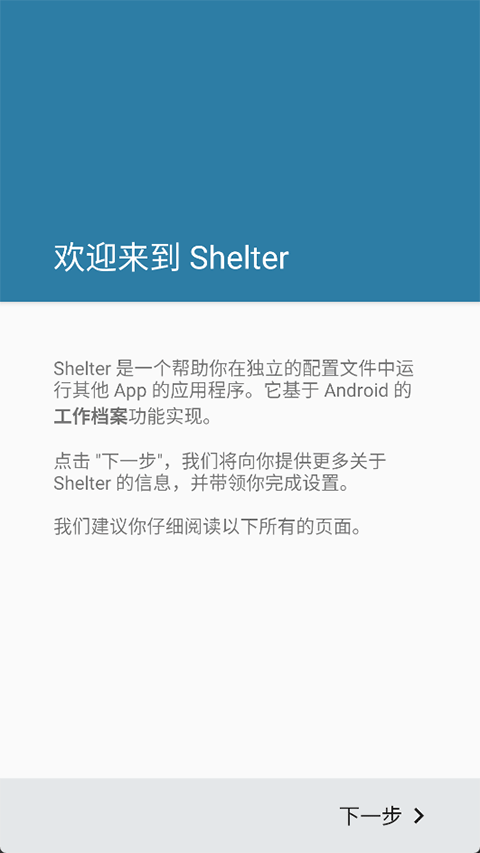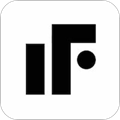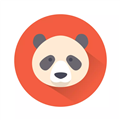Shelter应用隔离工具,基于Android系统的“工作配置文件”功能创建独立空间,实现应用双开、后台冻结及数据隔离。它无需Root权限,通过沙箱机制将敏感应用(如社交、金融软件)限制在隔离环境中运行,阻止其访问主空间数据,同时支持一键冻结耗电应用以节省电量。软件无广告、无跟踪SDK,兼顾隐私保护与多账号管理需求,尤其适合需要工作生活分区的用户。
Shelter软件多开教程
1、如果用户的手机已经有工作配置文件,都必须在手机设置帐户中删除工作配置文件,然后Shelter才能正常工作,不然的话会提示失败
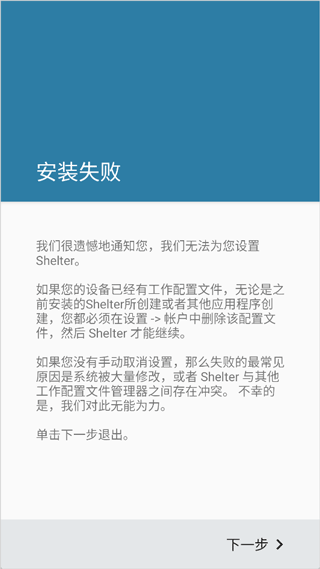
2、重置工作配置文件后,就可以启动这个软件,然后进入软件的主用户界面中选择你需要克隆的应用,例如这里选择微信
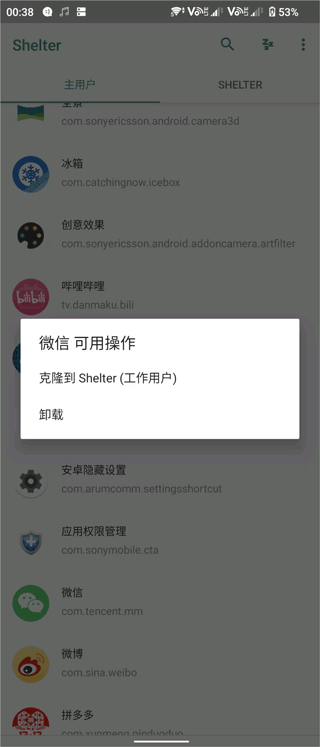
3、另外软件还可以把需要的其他系统软件也克隆过去,因为像微信这种软件会缺少系统软件而闪退,最好也一并克隆进去
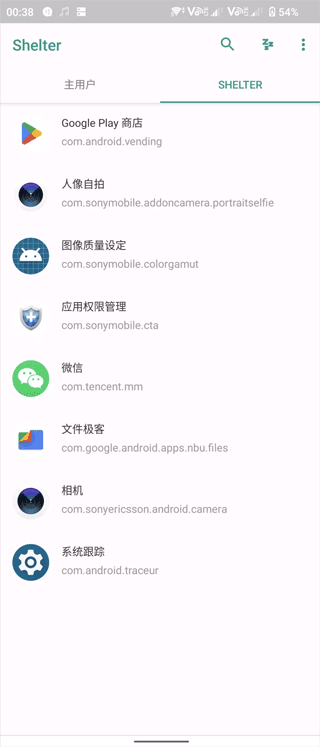
Shelter应用隔离的pin如何设置
本身并不提供设置PIN码的功能。PIN码通常用于保护设备的安全,如锁定屏幕或SIM卡,这需要通过设备的系统设置来完成,而非通过Shelter应用。
若需为设备设置PIN码,可按照以下步骤操作(以Android系统为例):
打开设备的“设置”应用。
找到并点击“安全”或“安全与隐私”选项。
选择“屏幕锁定类型”或类似选项。
选择“PIN码”作为屏幕锁定类型,并按照提示设置PIN码。
如何彻底卸载Shelter?
因Shelter需设备管理员权限,卸载需三步:
移除工作账号:设置 → 账户 → 删除“工作资料”账户;
关闭设备管理员:设置 → 安全 → 设备管理员 → 取消Shelter权限;
常规卸载:长按图标卸载或应用管理内删除。
注意:跳过前两步会导致残留,可能影响系统稳定性。
隔离空间的应用无法读取主空间文件?
因Android权限隔离,需手动授权:
方案1:在Shelter内启用“重定向文件访问”,手动选择主空间文件路径;
方案2:使用“文件穿梭”功能复制文件至隔离区;
方案3:借助第三方文件管理器(如Solid Explorer)共享文件夹。